手机怎么设置快捷键发信息 如何在手机QQ上设置回车键发送消息
现手机已经成为人们生活中不可或缺的一部分,随着科技的进步,手机的功能越来越强大,其中发送信息是我们使用手机的常见操作之一。有时候我们可能会觉得在手机上输入繁琐,特别是当需要频繁发送消息时。不过幸运的是我们可以通过设置手机的快捷键来解决这个问题。比如在手机QQ上设置回车键发送消息,这样只需一键即可轻松发送信息,省去了繁杂的操作步骤。接下来让我们一起来看看如何设置手机快捷键发信息,让我们的手机使用更加便捷高效吧!
如何在手机QQ上设置回车键发送消息
步骤如下:
1.联网状态下,我们登录手机QQ账号;
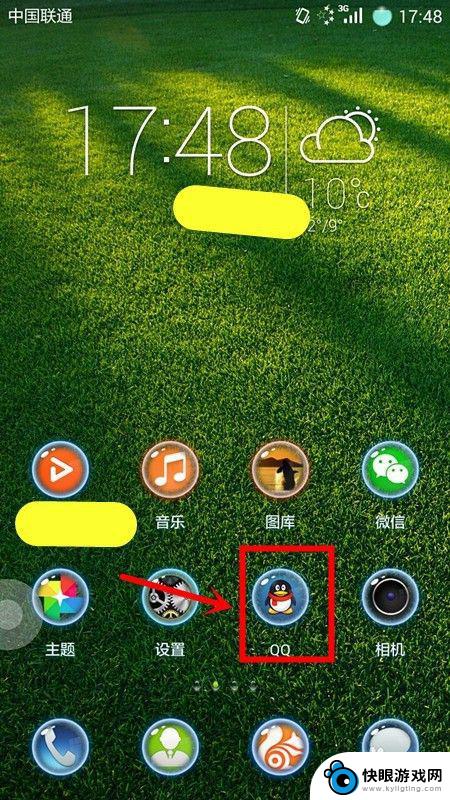
2.在打开的QQ页面中,我们选择页面左上角的QQ头像图标;
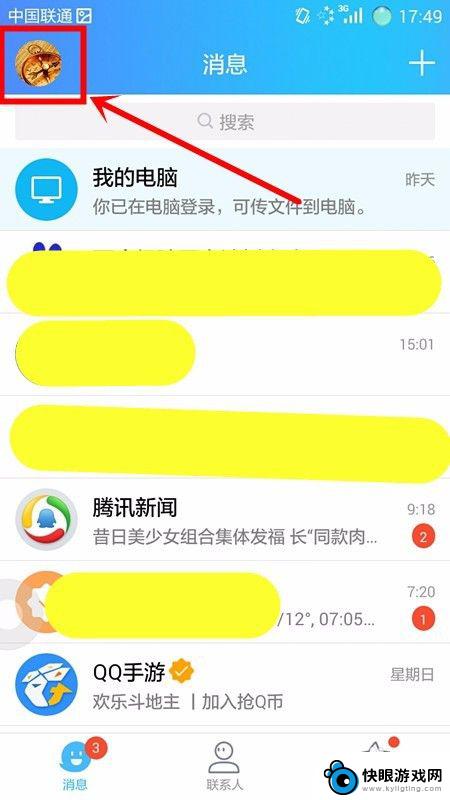
3.这时,在出现的页面中,我们选择左下角的“设置”;
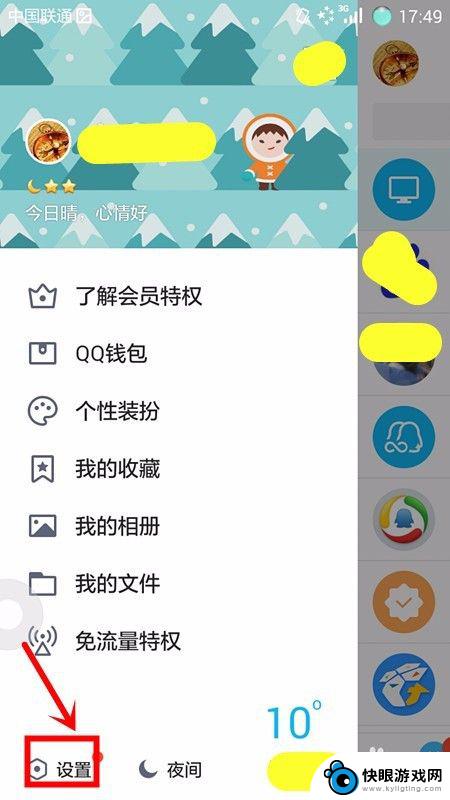
4.在“设置”页面中,我们选择“辅助功能”;
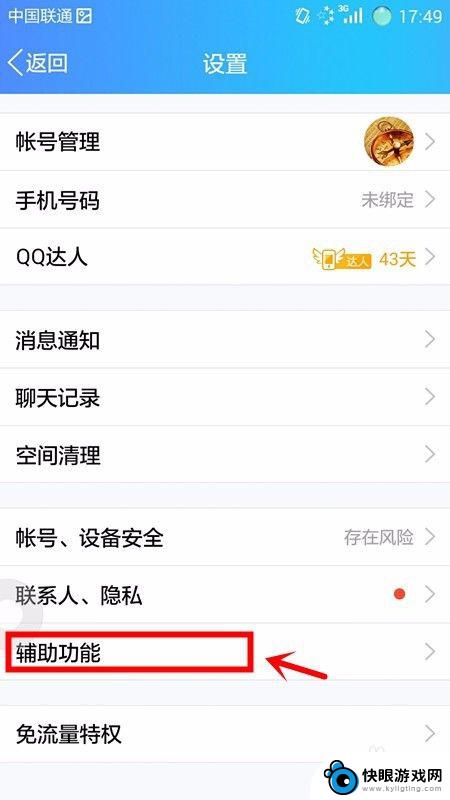
5.此时,手机页面为“辅助功能”页面。我们通过手指在手机屏幕上向上滑动查看更多设置选项;
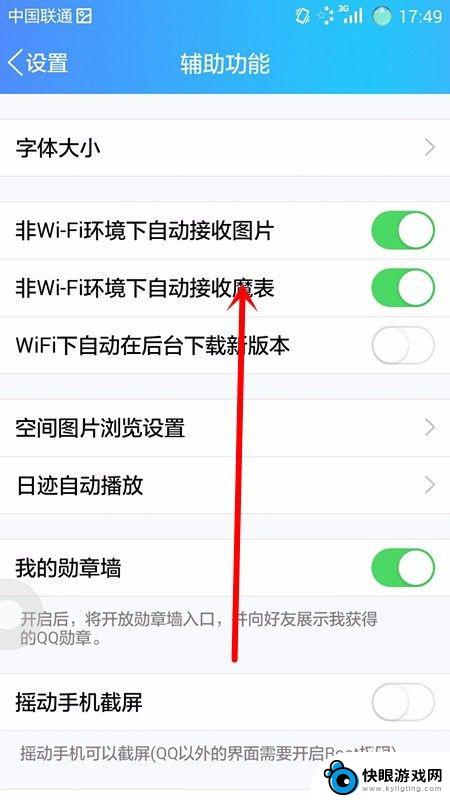
6.此时,我们能够看到“回车键发送消息”选项;
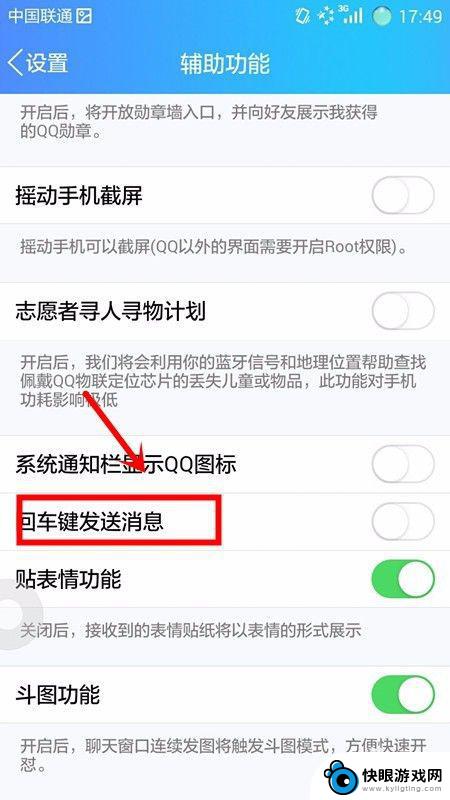
7.我们只要将“回车键发送消息”选项后边的开关打开,启动该功能即可;
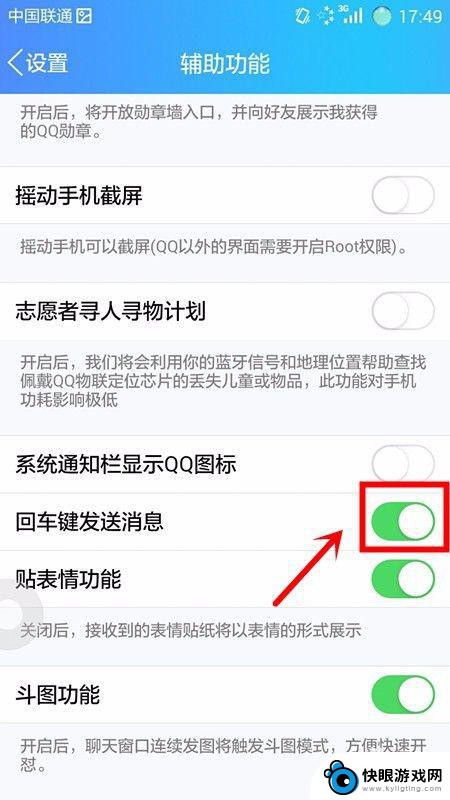
8.当我们在与好友聊天时,我们可以发现在我们的手机输入文字的键盘上的右侧出现了“发送”字样按键。
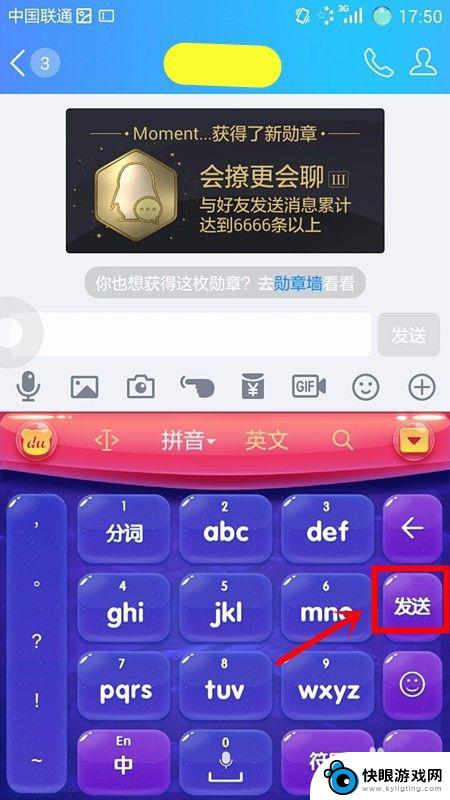
以上就是手机设置快捷键发送信息的全部内容,如果你遇到这种情况,可以按照以上步骤解决,非常简单快速。
相关教程
-
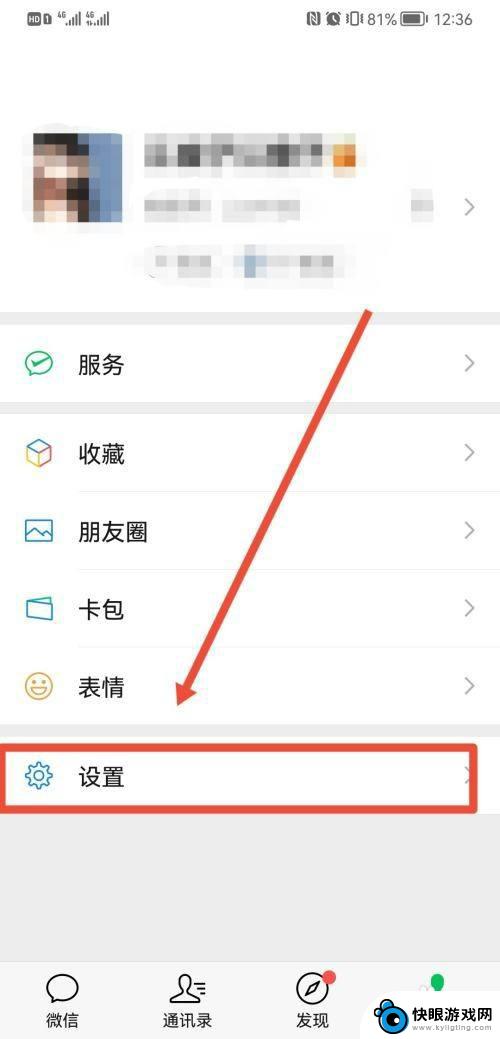 苹果手机微信回车键发送怎么设置 苹果手机微信回车键没反应怎么解决
苹果手机微信回车键发送怎么设置 苹果手机微信回车键没反应怎么解决在现代社交网络的时代,微信已经成为了人们最常用的沟通工具之一,有些时候我们可能会遇到一些微信的使用问题,比如苹果手机微信回车键发送的设置问题以及回车键无法发送消息的解决方法。这...
2023-12-13 15:26
-
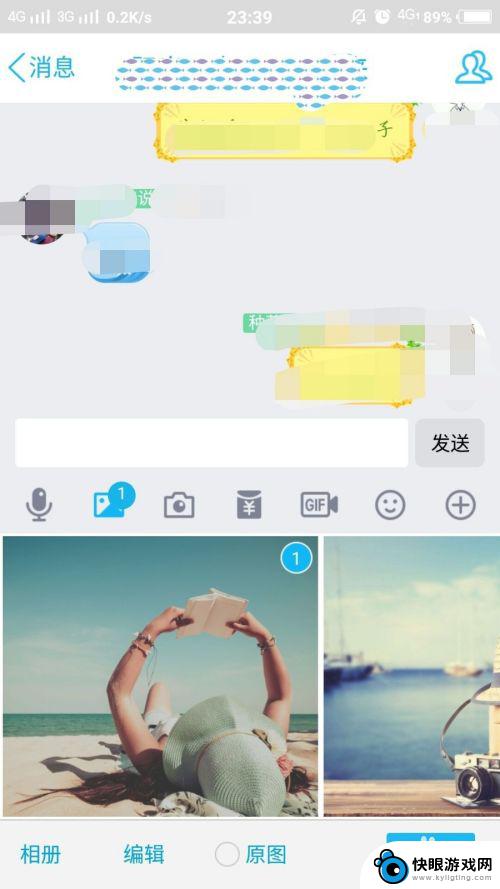 手机qq群发图片怎么设置 QQ消息中插入图片方法
手机qq群发图片怎么设置 QQ消息中插入图片方法手机QQ群发图片时,如何设置图片的显示方式呢?在QQ消息中插入图片时,可以选择将图片以文件形式发送,或者直接插入图片到消息内容中,不过需要注意的是,发送图片时最好选择合适的图片...
2024-11-15 14:28
-
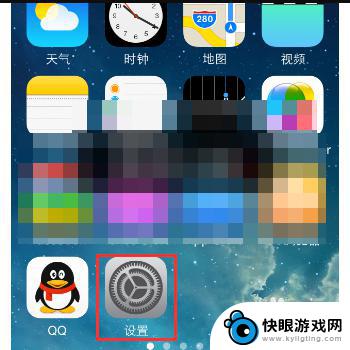 手机怎么把按键取消掉 如何消除苹果手机屏幕的快捷键
手机怎么把按键取消掉 如何消除苹果手机屏幕的快捷键在日常使用手机的过程中,有时候我们会不小心触发手机的快捷键或按键,导致手机功能混乱甚至误操作,尤其是苹果手机,其屏幕上设置的快捷键更是让人头疼。我们该如何取消手机的按键或快捷键...
2024-08-16 15:28
-
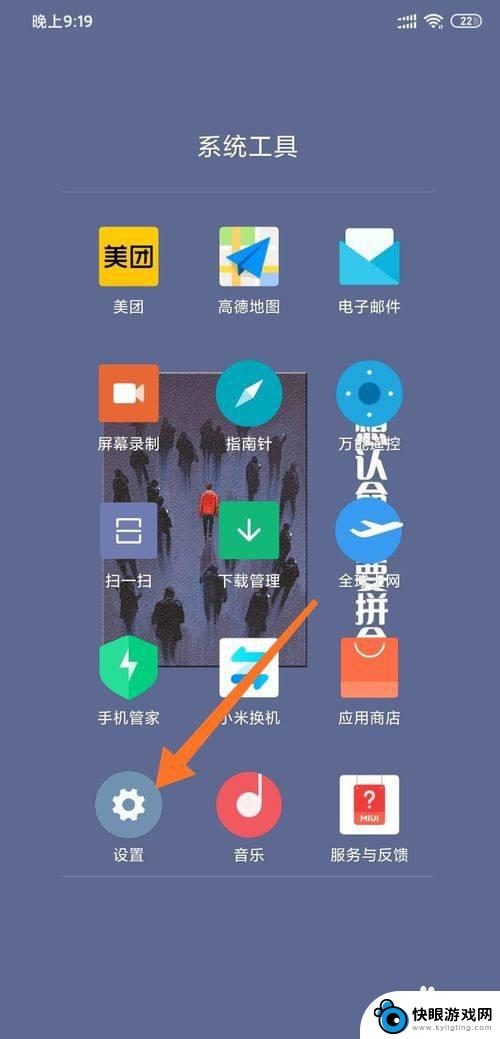 手机怎么设置快捷回复信息 小米手机快捷回复设置步骤
手机怎么设置快捷回复信息 小米手机快捷回复设置步骤在日常生活中,我们经常会遇到需要快速回复信息的情况,为了更方便地处理这些信息,手机的快捷回复功能就显得尤为重要。小米手机提供了简单易用的快捷回复设置步骤,让用户可以快速回复常见...
2024-04-08 08:36
-
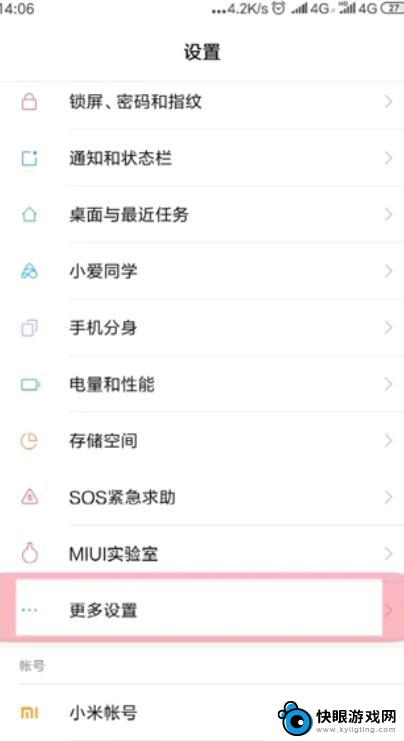 手机uc怎么设置快捷键 如何在手机上设置快捷键
手机uc怎么设置快捷键 如何在手机上设置快捷键在现代社会中手机已经成为人们生活中不可或缺的重要工具,为了更加高效地使用手机,我们可以通过设置快捷键来快速访问常用功能和应用。手机UC怎么设置快捷键?如何在手机上设置快捷键?这...
2024-09-22 09:38
-
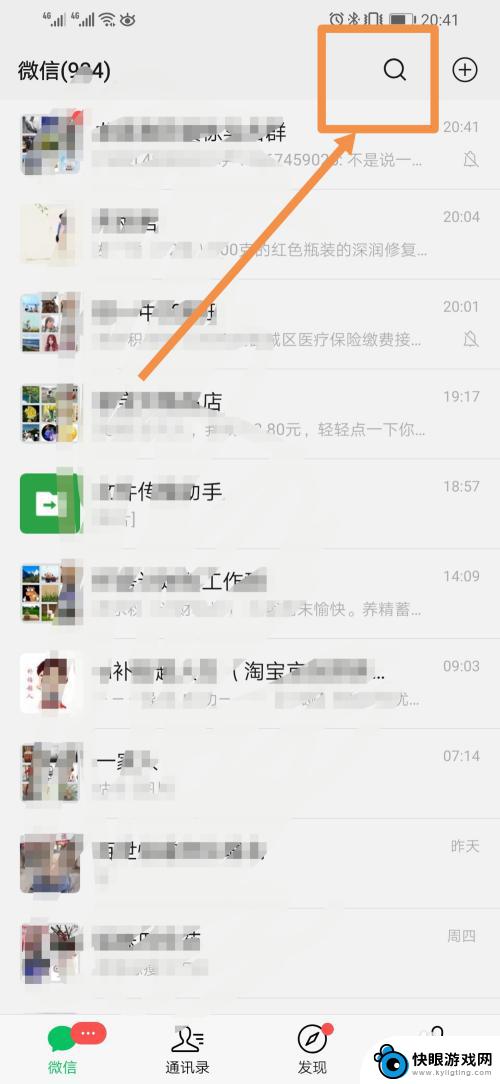 怎么样设置手机接龙 微信中如何发起手机接龙活动
怎么样设置手机接龙 微信中如何发起手机接龙活动在微信中发起手机接龙活动可以增加朋友之间的互动和趣味性,设置手机接龙很简单,只需在微信群中发送一条带有特定要求的消息,其他参与者便可在消息下方依次回复自己的内容。通过这种方式,...
2024-06-11 13:24
-
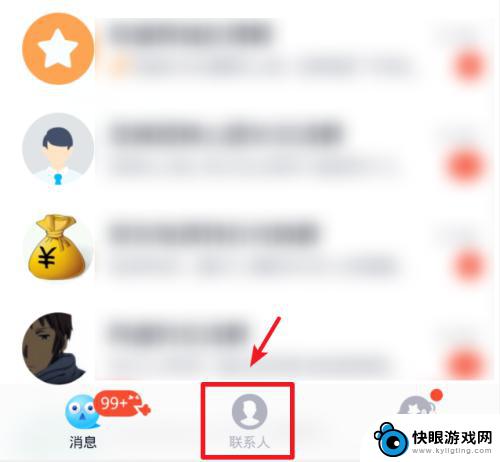 手机如何设置群呼 手机QQ群头衔设置权限
手机如何设置群呼 手机QQ群头衔设置权限在手机QQ群中,群呼和群头衔设置是群管理功能中非常重要的部分,群主和管理员可以通过设置群呼来一键通知所有群成员,方便快捷地传达重要信息。同时通过设置群头衔权限,可以更好地管理群...
2024-11-15 15:40
-
 手机怎么回复qq邮件信息 手机QQ邮箱如何回复别人发送的邮件
手机怎么回复qq邮件信息 手机QQ邮箱如何回复别人发送的邮件手机QQ邮箱是一款功能强大的移动邮件应用,它不仅可以收发邮件,还能方便地回复他人发送的邮件信息,无论是工作中需要及时回复邮件,还是个人生活中需要与朋友交流邮件,手机QQ邮箱都能...
2024-02-17 10:31
-
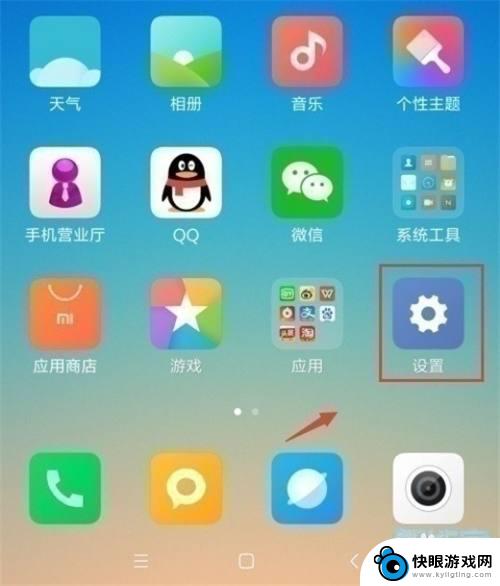 小米手机返回键设置怎么调 小米手机返回键怎么设置
小米手机返回键设置怎么调 小米手机返回键怎么设置小米手机作为一款备受瞩目的智能手机品牌,其返回键设置一直备受用户关注,返回键在手机使用中起到了非常重要的作用,能够让我们快速返回上一级界面,提升操作的便捷性。如何调整小米手机的...
2024-01-19 14:24
-
 苹果手机怎么设置成快捷键 如何在苹果手机上设置快捷键
苹果手机怎么设置成快捷键 如何在苹果手机上设置快捷键在日常使用苹果手机的过程中,我们常常需要频繁使用某些功能或应用,这时候设置快捷键就显得尤为重要,苹果手机提供了丰富的快捷键设置功能,让用户可以轻松地定制自己的快捷方式。通过设置...
2024-05-25 17:39
热门教程
MORE+热门软件
MORE+-
 梓慕音乐免费最新版
梓慕音乐免费最新版
77.29MB
-
 金猪优选
金猪优选
30.89MB
-
 漫影漫画安卓手机
漫影漫画安卓手机
49.90M
-
 小峰管家官方新版
小峰管家官方新版
68.60M
-
 抖音来客软件
抖音来客软件
63.07MB
-
 萌动壁纸app手机版
萌动壁纸app手机版
23.60MB
-
 葡萄英语阅读app官网版
葡萄英语阅读app官网版
30.43M
-
 花漾盒子软件手机版
花漾盒子软件手机版
67.28M
-
 闯关有宝app
闯关有宝app
46.71MB
-
 蜂毒免费小说手机版app
蜂毒免费小说手机版app
18.25MB